
Utilisation des objets
Le programme ajoute automatiquement un plancher et un plafond lorsque vous créez une forme fermée (comme un rectangle) avec des murs. Ces éléments sont intitulés « Plancher autom. » et « Plafond autom. » dans l'arborescence du projet. Il n'est généralement pas nécessaire d'ajouter des plafonds et des planchers manuellement.
Contrairement à ceux qui sont ajoutés manuellement, les plafonds et les planchers automatiques changent de forme et de taille lorsque vous déplacez ou que vous redimensionnez les murs avoisinants.
Il est impossible de supprimer les éléments « Plancher autom. » et « Plafond autom. ».

Pour ajouter un plancher ou un plafond personnalisé, sélectionnez l'outil Plancher ou Plafond dans la barre d'outils 2D. Dessinez le premier côté. Touchez ensuite l'écran pour indiquer l'endroit où vous voulez placer un coin. Répétez cette opération jusqu'à ce que tous les coins aient été créés. Finalement, double-touchez l'écran pour ajouter le dernier coin et quitter le mode de dessin. Au lieu de terminer en double-touchant l'écran, vous pouvez aussi activer l'outil Sélectionner.
Pour supprimer un plancher ou un plafond personnalisé, sélectionnez-le et utilisez la commande Supprimer dans le menu contextuel.
Il est possible de modifier les propriétés d'un plafond ou d'un plancher dans l'inspecteur. Comme la taille et la forme d'un plancher ou d'un plafond automatique dépendent de la configuration de la pièce, seule leur élévation peut être modifiée dans l'inspecteur.
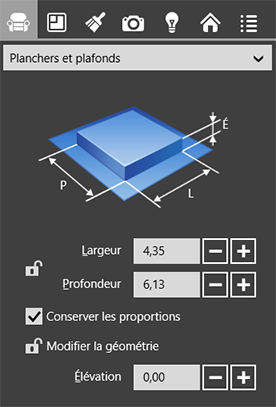
Pour sélectionner un plafond ou un plancher dans la mise en page 2D, touchez son contour. Cela peut parfois s'avérer difficile lorsque le contour coïncide avec les murs. Vous devez dans ce cas le sélectionner dans l'arborescence du projet.
L'arborescence du projet vous permet aussi de verrouiller un objet afin d'empêcher sa sélection dans les vues 2D et 3D.
Pour déplacer un plafond ou un plancher personnalisé, faites-le glisser avec le doigt.
Pour redimensionner un plafond ou un plancher personnalisé, sélectionnez-le et faites glisser l'un de ses coins.
Pour autoriser ou interdire la possibilité de modifier la forme de planchers ou de plafonds personnalisés, touchez l'icône Modifier la géométrie dans l'inspecteur.
Pour changer la forme du plafond ou du plancher, vous pouvez lui ajouter ou lui supprimer des poignées d'angle. Pour ajouter une poignée, touchez le contour du plancher ou du plafond concerné pour afficher le menu contextuel, puis sélectionnez Ajouter un point de contour. Pour supprimer une poignée, ouvrez son menu contextuel et sélectionnez Supprimer le point de contour.
Des pièces situées au même étage peuvent avoir des planchers ou des plafonds de niveaux différents. Pour recréer cette situation dans le programme, vous devez ajouter un plafond ou un plancher personnalisé présentant une élévation différente de celle du plancher ou du plafond automatique.

1 – Plafond automatique à la hauteur par défaut.
2 – Plafond personnalisé avec élévation personnalisée inférieure à celle du plafond automatique.
3 – Plancher personnalisé avec élévation personnalisée supérieure à celle du plancher automatique.
4 – Plancher automatique avec hauteur par défaut.
Pour changer le niveau du plancher ou du plafond, sélectionnez-le dans la vue 2D et changez la valeur d'élévation dans l'onglet Propriétés de l'objet de l'inspecteur.
La section Application de matières à des objets explique comment changer des matières.
Pour appliquer différentes matières à une zone spécifique d'un plancher ou d'un plafond, dessinez un plafond ou un plancher personnalisé dans cette zone.
Pour pouvoir différencier plus facilement des objets sur le plan, appliquez-leur des couleurs de contour et des motifs de remplissage différents. Vous pouvez modifier ces paramètres dans l'onglet Propriétés 2D de l'inspecteur.
Tous les planchers contiennent du texte. Ce texte indique par défaut la zone de la pièce délimitée. L'étiquette est affichée à l'origine au centre du plancher. Pour ajouter votre propre texte, sélectionnez l'objet plancher et saisissez du texte dans l'onglet Propriétés 2D de l'inspecteur. Pour afficher rapidement cet onglet, double-touchez l'étiquette du plancher.
Pour changer l'emplacement de l'étiquette de plancher, faites-la glisser dans la vue 2D.
Si un plancher personnalisé est posé sur le plancher automatique, la surface totale de la pièce est réduite par la surface du plancher personnalisé.